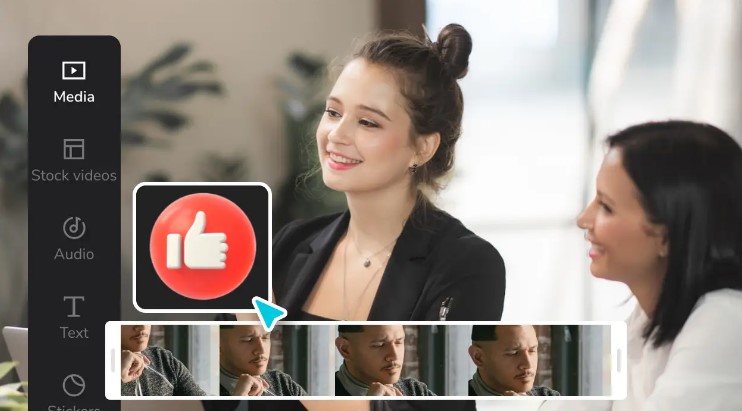Conte com recursos profissionais gratuitos ao editar vídeos online com o CapCut
A produção de mídias audiovisuais para a internet apenas cresce, impulsionada pelo maior acesso à internet e aos dispositivos móveis. Como consequência, muitos se interessam pela atividade.
Segundo a plataforma online de pesquisas Statista, o Brasil é o terceiro país com o maior número de usuários do YouTube, perdendo somente para os Estados Unidos e a Índia. Isso significa que uma grande parcela dos materiais publicados na rede é desenvolvida por usuários brasileiros.
Diante de uma oferta tão numerosa, pode ser difícil se destacar, especialmente se você não tem acesso a ferramentas de edição de vídeo. O CapCut online surge nessa brecha, com uma alternativa gratuita capaz de produzir vídeos com aparência profissional em poucos minutos e pela internet.
Se você já buscou maneiras de editar vídeos online, com certeza esbarrou com alguns programas com preços salgados. No caso dos softwares gratuitos, boa parte possui qualidade duvidosa. O CapCut oferece o melhor dos dois mundos: recursos profissionais de edição de vídeo online e gratuitos.
Quais recursos profissionais e gratuitos que o CapCut oferece?
1. Redimensionamento de vídeo
Vídeos existem em diferentes tamanhos, o que nós chamamos de “dimensões”. Um vídeo gravado na horizontal, por exemplo, pode ter uma dimensão 16:9, enquanto um vídeo “quadrado” tem a dimensão 1:1. Naturalmente, diferentes propósitos e redes sociais pedem dimensões variadas.
O CapCut Online permite o redimensionamento de acordo com as necessidades do usuário, o que pode ser feito assim que você envia o arquivo original ao editor. Caso esteja começando um projeto “do zero”, o serviço perguntará quais dimensões você deseja utilizar, seja 9:16, 16:9 ou 1:1, além de outros.
2. Recorte de vídeo
Para quem não tem o costume de lidar com editor de vídeo online gratuito, o redimensionamento e o recorte podem parecer ferramentas iguais, mas este não é o caso. Enquanto o redimensionamento altera as proporções, os recortes servem para eliminar partes da duração e mesclar trechos.
3. Transição, efeitos e filtros
Neste item nós juntamos três recursos interessantes do CapCut Online: as transições, os efeitos e os filtros. Os filtros e efeitos são bastante conhecidos de quem usa o Instagram, enquanto as transições tratam de maneiras como dois trechos sequenciais são mostrados, como fade in, fade out etc.
4. Conversor de texto em voz
Se você já passou um tempo no TikTok ou no X, com certeza viu algum vídeo narrado por uma voz similar às usadas em GPS. Geralmente esse recurso se trata do conversor de texto em voz: o usuário digita alguma coisa e a ferramenta do CapCut Online realiza uma narração automática.
Em muitas situações, o conversor de texto em voz pode ser usado como uma ferramenta de acessibilidade, o que é algo importante nos dias de hoje. E o melhor de tudo: a narração não funciona exclusivamente em português, podendo ser utilizada em idiomas como inglês, espanhol e russo.
5. Removedor de fundo
Nem todo muito possui um espaço dedicado para gravações de vídeos, o que pode ser um problema quando estamos produzindo um material para processo seletivo, por exemplo. O removedor de fundo do CapCut Online utiliza inteligências artificiais para reconhecer background de vídeo e eliminá-lo.
6. Exportação em HD
Ao finalizar a edição de um vídeo com o CapCut Online, o serviço entrega a possibilidade de exportá-lo em várias resoluções: 360p, 480p, 720p, 1080p, 2k e 4k. Quanto maior a resolução escolhida, melhor será a qualidade do vídeo, mas isso pode fazer com que o serviço demore um pouco para finalizá-lo.
7. Legendas automáticas
No item sobre o conversor de texto em voz nós mencionamos as opções de acessibilidade, o que é igualmente importante no caso das legendas automáticas. Aqui temos o trabalho inverso: o CapCut Online identifica o que está sendo falado em um vídeo e o transcreve em legendas.
Caso prefira, existe a possibilidade de inserir legendas manuais. Se, por outro lado, o vídeo incluir uma música, o serviço também é capaz de identificá-la! Basta selecionar a opção adequada, entre as ferramentas, e aguardar para que o reconhecimento seja feito em múltiplos idiomas.
Independentemente de quais sejam os seus motivos para buscar um editor de vídeos online como o CapCut, o mais importante é mergulhar nas ferramentas. Aos poucos, você observará que os materiais produzidos aumentam em qualidade, o que, por consequência, traz mais confiança a quem os edita.
Como usar o editor de vídeos online do CapCut
Passo 1
Ao acessar o portal do CapCut, faça o login ou crie uma nova conta clicando em “Criar conta”. Após, basta escolher como deseja se cadastrar no site, se por meio de uma das suas redes sociais (Facebook ou TikTok), Gmail, celular ou diretamente pela plataforma.
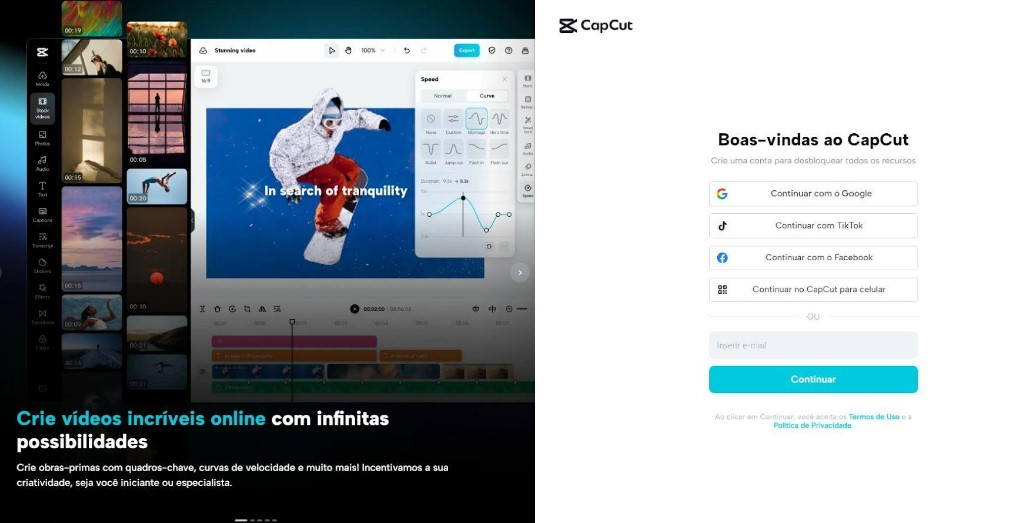 CapCut
CapCutPasso 2
Você será redirecionado a uma página para iniciar o seu projeto. Aqui é só escolher entre as opções desejadas: Criar novo vídeo, Criar nova imagem ou Corte automático. Como estamos falando sobre edição de vídeos, escolha “Criar novo vídeo” ou, se optar por modelos pré-definidos, basta escolher uma das opções em “Modelos de vídeo”.
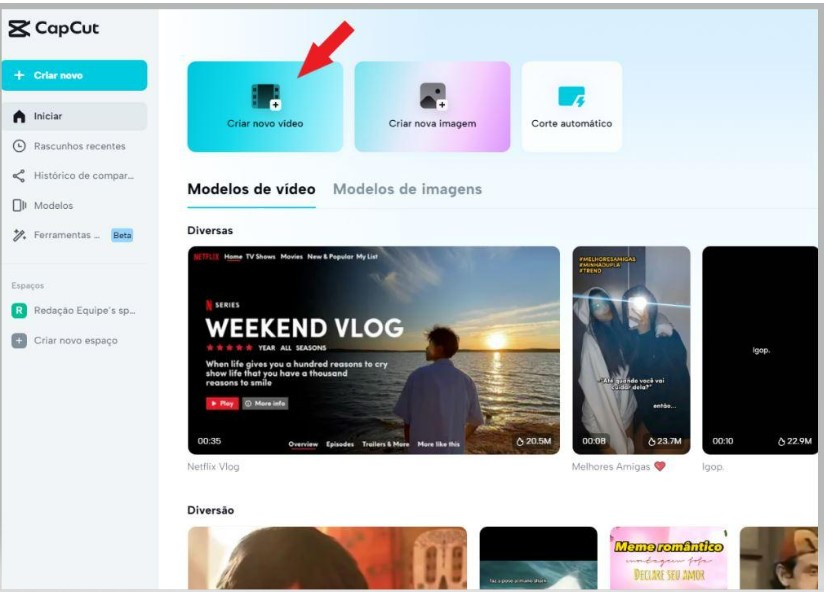 CapCut
CapCutPasso 3
Agora você já pode iniciar o seu projeto de edição de vídeos online. Se optar por usar a sua mídia, é só clicar em “Clique para carregar”, no centro da página. Além disso, é importante definir a proporção da tela, escolhendo uma das opções no canto superior esquerdo.
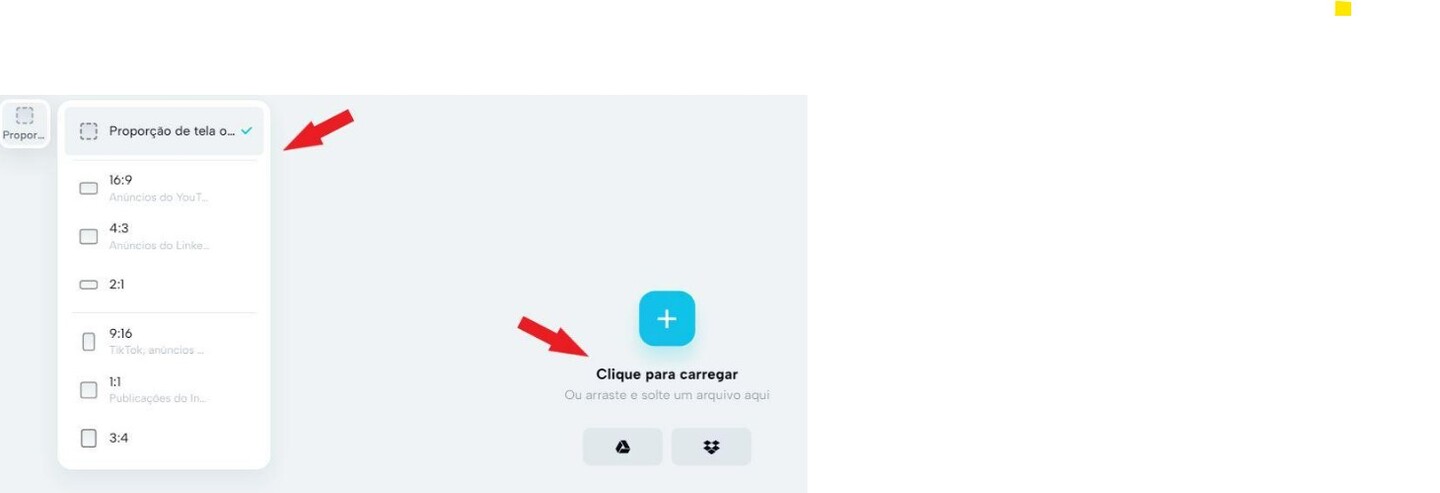 CapCut
CapCutPasso 4
O editor de vídeos CapCut oferece várias ferramentas de edição, que você encontra na barra lateral esquerda. Com a sua mídia selecionada, basta escolher quais efeitos adicionar ao seu vídeo.
Teste cada uma delas e veja o que fica melhor no seu projeto. Entre as opções, estão: Transcrições, Texto, Fotos, Áudio, Stickers e outros. Aproveite para navegar entre os recursos que o portal oferece e não se preocupe, pois o seu projeto ficará salvo, automaticamente.
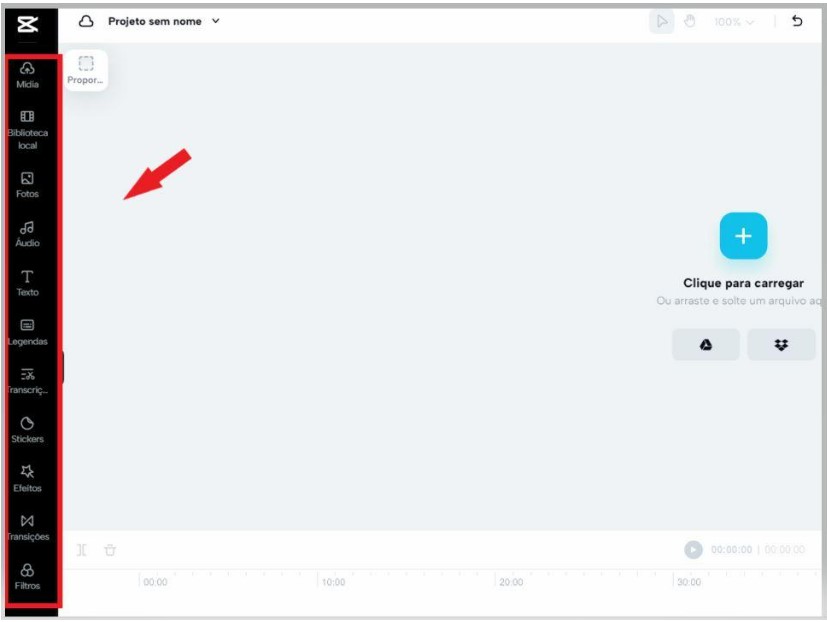 CapCut
CapCutPasso 5
Com o projeto pronto, agora é hora de salvar o seu vídeo criativo. Após as edições, clique no canto superior direito da tela em “Exportar”, na sequência em “Baixar”.
Abrirá algumas opções para que você possa alterar as configurações, como Resolução, Nome do arquivo, Qualidade e outros. É só escolher o que deseja e clicar, novamente, em “Exportar”.
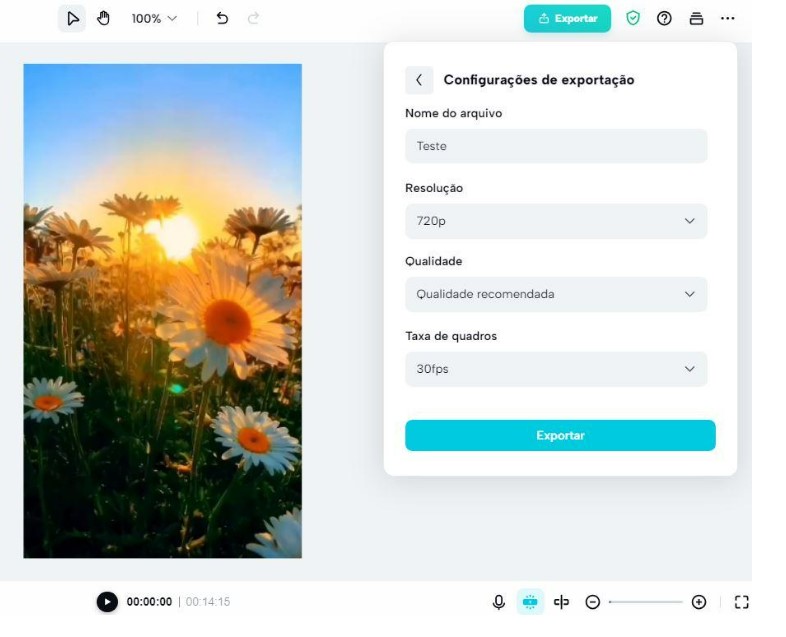 CapCut
CapCutPasso 6
O editor de vídeo online CapCut permite escolher diferentes opções para exportar o seu projeto. Com ele você pode gerar um link, publicar diretamente nas redes sociais (Facebook, YouTube Shorts, TikTok, YouTube e no Reels do Instagram) ou baixar no seu dispositivo.
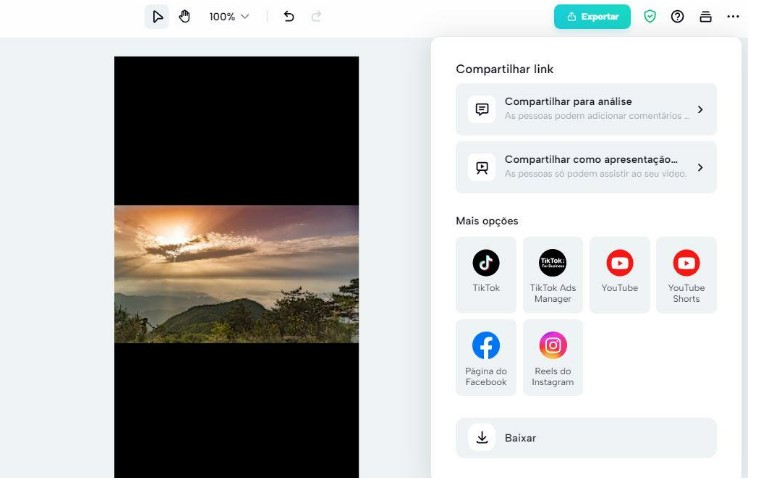 CapCut
CapCutVale saber que o seu projeto ficará salvo na plataforma. Assim, sempre que precisar retornar para fazer alguma modificação, é possível. Basta ir até a aba de ‘Rascunhos recentes’ e editar o vídeo.
Então, agora você já conhece o editor de vídeo online CapCut e viu que é possível fazer um projeto gratuitamente, com recursos profissionais. Aproveite e crie vídeos incríveis!
*CONTEÚDO PATROCINADO PRODUZIDO POR TERCEIROS